时钟电脑桌面 电脑桌面添加时钟教程
更新时间:2024-07-03 16:44:09作者:yang
在电脑桌面上添加一个时钟可以让你随时掌握时间,提醒自己合理安排时间和任务,而如何在电脑桌面上添加一个时钟呢?下面就为大家介绍一下简单的教程。通过几个简单的步骤,你就可以在电脑桌面上轻松添加一个时钟,让你时刻了解时间,提高工作效率。愿你在接下来的学习和工作中都能更好地利用时间,提高效率。
具体方法:
1.第一步,首先点击电脑桌面的左下角的开始图标按钮。进入相关的页面。
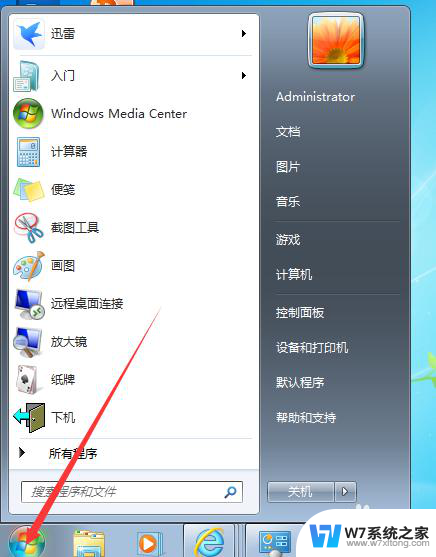
2.第二步,点击开始按钮后。我们进入相关的菜单栏,这个时候我们点击控制面板这个按钮即可。
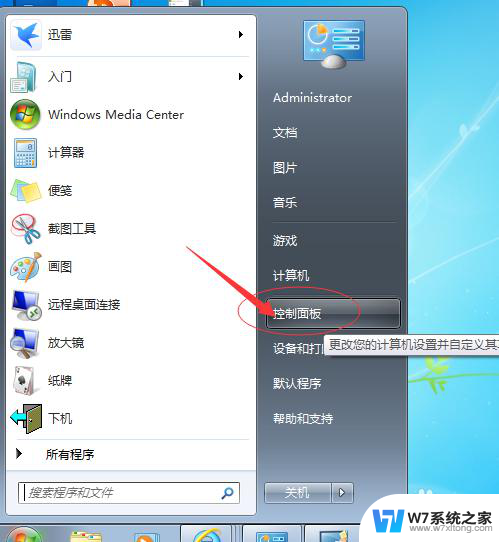
3.第三步,我们点击选择桌面小工具,进入相关的界面。
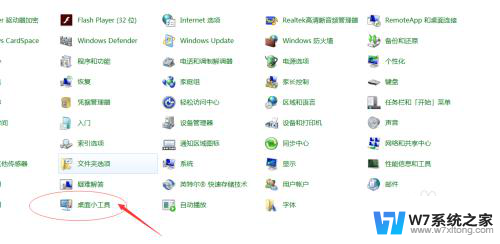
4.第四步,在点击桌面小工具后。我们会有相关的选择,我们选择时钟按钮即可。
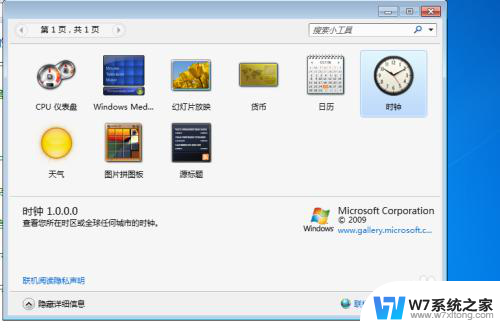
5.第五步,点击时钟按钮后,我们就已经完成了对桌面时钟的设置工作。
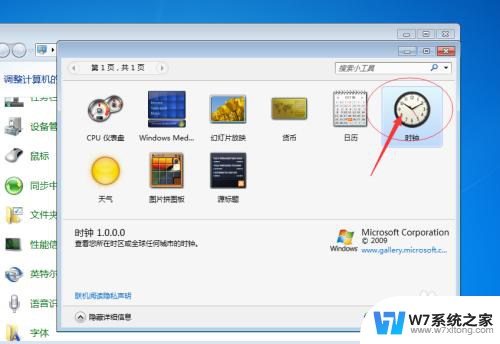
6.第六步,我们关闭相关的打开项目。然后就可以看到桌面上的时钟存在了。
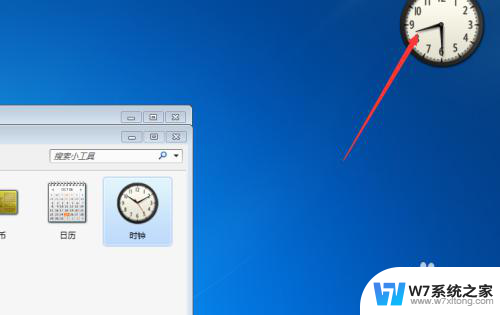
以上就是时钟电脑桌面的全部内容,如果遇到这种情况,你可以按照以上步骤解决,非常简单快速,一步到位。
- 上一篇: 笔记本可以接硬盘吗 硬盘接口类型有几种
- 下一篇: 苹果二代鼠标怎么连接电脑 苹果鼠标蓝牙连接电脑方法
时钟电脑桌面 电脑桌面添加时钟教程相关教程
-
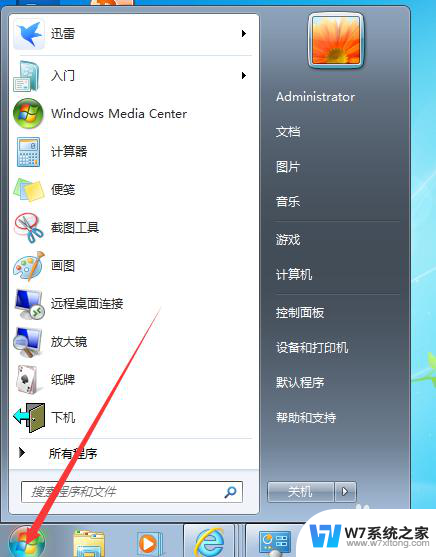 怎么把时钟添加到桌面上 电脑桌面如何显示时钟
怎么把时钟添加到桌面上 电脑桌面如何显示时钟2024-06-23
-
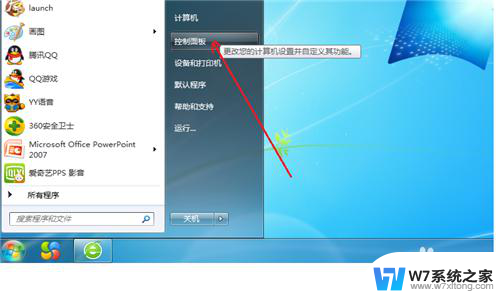 数字时钟怎么添加到桌面 在桌面上放置小钟表的方法
数字时钟怎么添加到桌面 在桌面上放置小钟表的方法2024-08-12
-
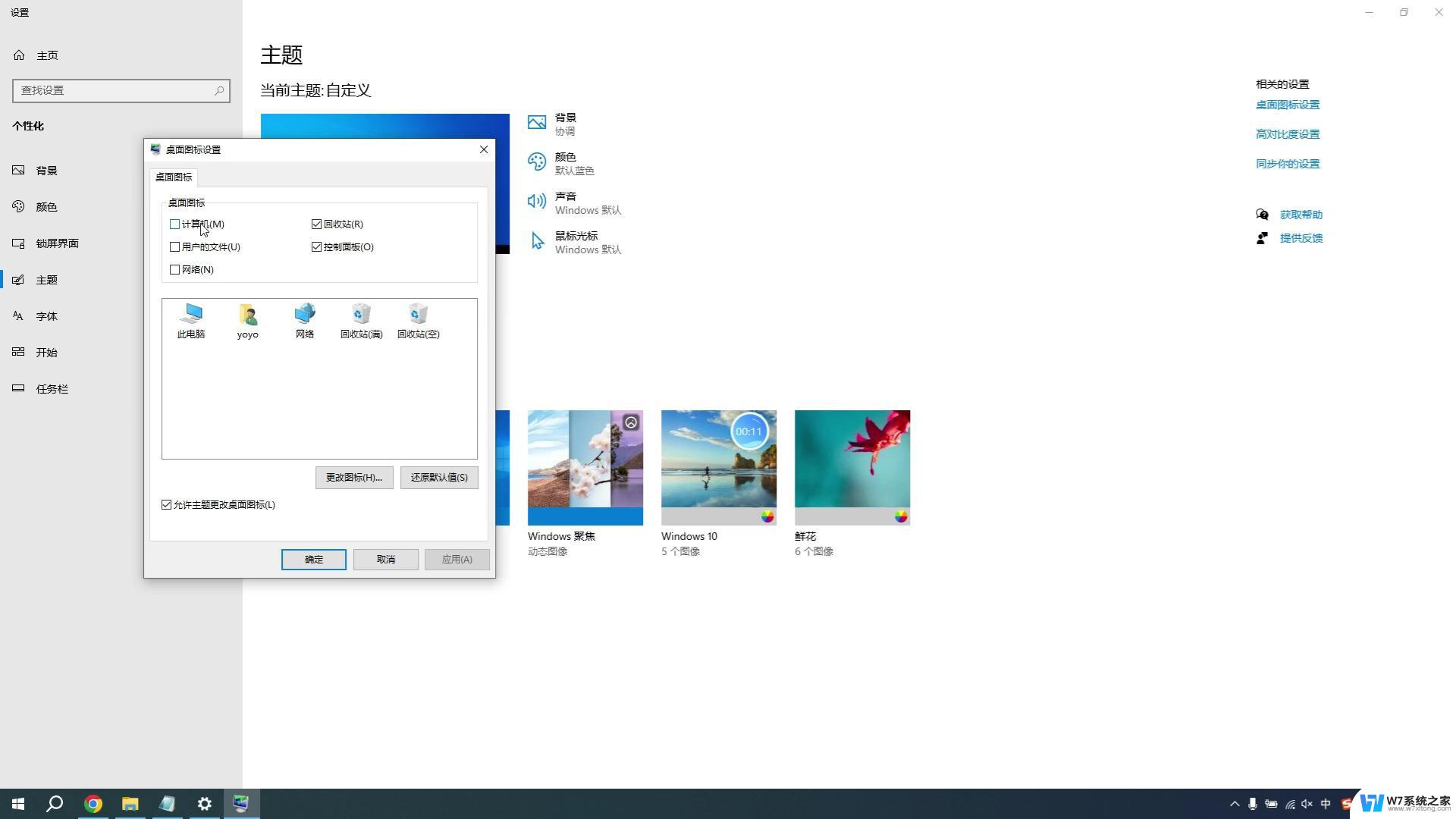 win 10系统如何添加桌面的电脑图标 电脑桌面图标添加教程
win 10系统如何添加桌面的电脑图标 电脑桌面图标添加教程2024-11-11
-
 苹果14如何设置屏幕时间显示 苹果iOS14桌面大时钟设置教程
苹果14如何设置屏幕时间显示 苹果iOS14桌面大时钟设置教程2024-04-01
- 手机桌面时间日期设置 如何在手机桌面上添加时间日期
- 手机如何设置日历桌面 华为手机日历添加到桌面教程
- oppoa5如何添加桌面插件 oppoa5桌面插件设置教程
- 微信快捷方式添加到电脑桌面 如何在电脑桌面上添加微信图标
- 时钟怎么设置闹铃 怎样使用普通闹钟设定多个闹钟时间
- snooze电子钟怎么设置时间 电子钟时间设置步骤
- 苹果电脑触控板右键在哪 Macbook触摸板右键功能怎么开启
- 电脑键盘大小写字母转换是哪个键 如何在键盘上切换大小写字母
- 打印机任务一直显示正在删除 打印机显示正在删除怎么解决
- u盘在电脑上有提示音无法显示 U盘插入电脑有声音但无法访问
- 笔记本自带的触摸鼠标开关 笔记本电脑触摸板鼠标关闭方式
- 电脑进入手写笔模式怎么退出 word如何进入写作模式
电脑教程推荐
- 1 电脑网络打印机怎么连接 网络打印机连接教程
- 2 笔记本电脑怎么确定点击 Windows 10系统鼠标双击确定变单击确定的教程
- 3 mac查看硬盘使用情况 MacBook硬盘使用情况查看方法
- 4 查看笔记本电脑wifi密码 电脑上查看WiFi密码的方法步骤
- 5 电脑键盘调亮度 笔记本电脑键盘亮度调节键失灵怎么办
- 6 怎么快捷回到桌面 如何快速回到电脑桌面
- 7 惠普电脑哪个是开机键 惠普笔记本开机键在哪个位置
- 8 电脑卡游戏界面退不出去 游戏卡死怎么办无法回到桌面
- 9 word表格调整不了行高怎么办 如何解决Word文档中表格高度不能调整的困扰
- 10 excel文件密码怎么取消密码 Excel表格设置密码后如何取消